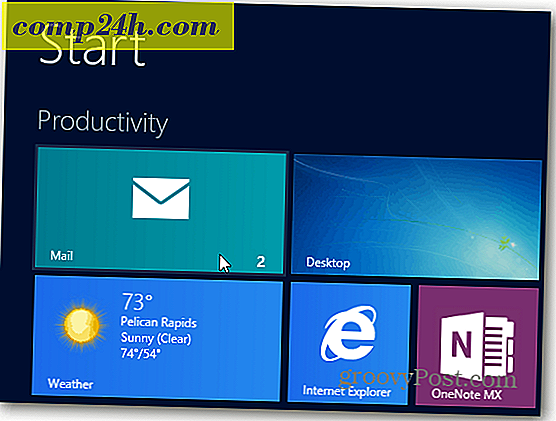Een aangepaste bullet voor lijsten maken In Word 2010
 Ongetwijfeld als u Word 2010 gebruikt, hebt u waarschijnlijk ooit een lijst gemaakt. De standaard kogels zijn meestal prima, maar als je opvalt en een uniek document hebt, kan het toevoegen van aangepaste kogels voor je lijsten net die extra pit toevoegen die je zoekt om op te vallen. Bovendien, ik geloof altijd dat kennis macht is, dus als er niets anders is, lees dan verder en je kunt het selectievakje aanvinken voor "Ik heb vandaag iets geleerd".
Ongetwijfeld als u Word 2010 gebruikt, hebt u waarschijnlijk ooit een lijst gemaakt. De standaard kogels zijn meestal prima, maar als je opvalt en een uniek document hebt, kan het toevoegen van aangepaste kogels voor je lijsten net die extra pit toevoegen die je zoekt om op te vallen. Bovendien, ik geloof altijd dat kennis macht is, dus als er niets anders is, lees dan verder en je kunt het selectievakje aanvinken voor "Ik heb vandaag iets geleerd".
Stap 1
Op het thuislint onder het tabblad Alinea vindt u de opsomminknop. Klik op de vervolgkeuzelijst die is gekoppeld aan de opsomminknop en selecteer Nieuwe bullet definiëren ...

Stap 2
In het Define New Bullet-venster zijn er twee uitvoerbare opties, Symbol of Picture . Selecteer welke u verkiest.

Stap 3 - Symbolen
Als u een symbool kiest, verschijnt de 2010-kaart met personages. Hier kun je elk willekeurig karakter selecteren dat je leuk vindt en het zal worden gebruikt als je opsommingsteken. Als u er geen kunt vinden die u leuk vindt in het standaardlettertype, kunt u er een kiezen uit elk lettertype dat u op uw computer hebt geïnstalleerd.

Het standaard lettertype is Symbol en het heeft een massa tekens die perfect moeten werken voor kogels. Selecteer een karakter dat je bevalt en klik op OK .

Het nieuwe symbool dat u hebt geselecteerd, wordt nu weergegeven als de opsommingsteken voor uw lijsten in uw Microsoft Word-document.

Stap 4 - Picture Bullets
Als u Afbeelding kiest, verschijnt de lijst met bullet-afbeeldingen. Microsoft heeft een kleine galerij met afbeeldingenkogels voorgeïnstalleerd waaruit u snel kunt kiezen, maar wellicht wilt u uw eigen afbeelding gebruiken. Als u uw eigen aangepaste afbeelding als opsommingsteken wilt gebruiken, klikt u op Importeren ...

Office zal Windows Verkenner starten en u vragen welke afbeelding u wilt gebruiken, selecteer er een van uw computer en klik op Toevoegen .

De foto die je hebt gekozen, wordt nu weergegeven als de opsommingsteken voor je lijsten!

Gedaan!
Het aanpassen van de kogels voor lijsten in Microsoft Word 2010 ging snel en gemakkelijk. Als u de juiste opsommingsteken voor het juiste type document kiest, kan dit enkele groovende resultaten opleveren. Telkens wanneer u een nieuw opsommingsteken toevoegt, wordt het opgeslagen in de bullet-bibliotheek die u in stap 1 uit dezelfde lijst kunt openen. Als u terug wilt naar het oorspronkelijke opsommingsteken, is dat daar ook beschikbaar.